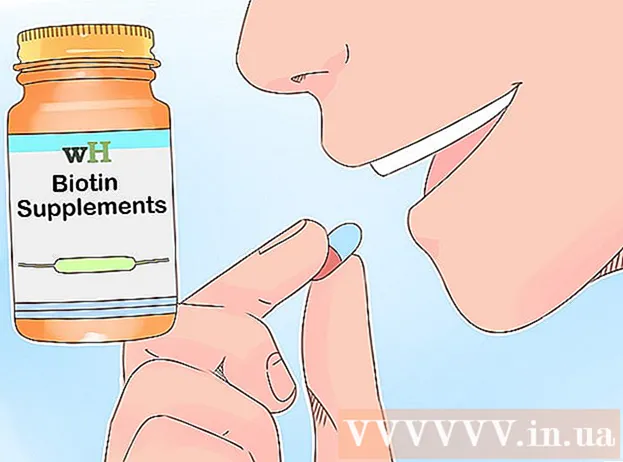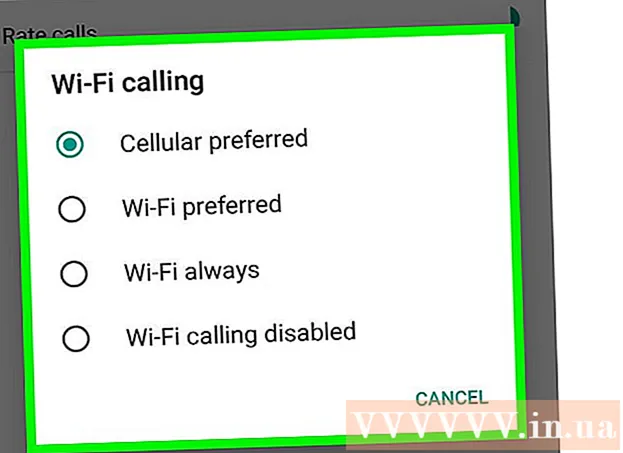مؤلف:
Peter Berry
تاريخ الخلق:
14 تموز 2021
تاريخ التحديث:
1 تموز 2024

المحتوى
يمكن أن يكون الاحتفاظ بذاكرة التخزين المؤقت وملفات تعريف الارتباط في المتصفح مفيدًا جدًا لأن هذه معلومات تحتوي على كلمات مرور محفوظة وتساعد على عرض الصفحات المعروضة بسرعة في شريط العناوين. ومع ذلك ، فإن عدم مسح ذاكرة التخزين المؤقت وملفات تعريف الارتباط يمكن أن يؤدي إلى مشكلات أمنية خطيرة (إلى جانب بطء سرعة التصفح). لحسن الحظ ، لا داعي للقلق بشأن تحديات الصبر والأمان حيث يمكن حذف ذاكرات التخزين المؤقت وملفات تعريف الارتباط من معظم المتصفحات ، بما في ذلك متصفح إصدار الهاتف الافتراضي على نظامي iOS و Android .
خطوات
الطريقة 1 من 5: استخدم Google Chrome
افتح جوجل كروم. إذا كنت تستخدم Chrome بانتظام ، فستجد أن سرعة معالجة المتصفح بطيئة ؛ سيؤدي مسح ذاكرة التخزين المؤقت وملفات تعريف الارتباط إلى حل هذه المشكلة.

انقر فوق النقاط الثلاث الرأسية في الزاوية العلوية اليمنى من الشاشة لفتح قائمة الخيارات.- في تطبيق Chrome للجوال ، هذه القائمة هي "المزيد".
حرك مؤشر الماوس إلى قسم "المزيد من الأدوات". سيؤدي هذا إلى فتح قائمة مختلفة مع خيارات لمسح بيانات المتصفح.
- على هاتفك ، حدد "السجل" في هذه الخطوة.

انقر فوق "مسح بيانات التصفح". هذا يفتح صفحة "السجل" حتى تتمكن من مسح بيانات التصفح الخاصة بك.- يمكنك أيضًا الضغط باستمرار على مجموعات المفاتيح السيطرة (أو ⌘ الأمر على Mac) + ⇧ التحول و اضغط حذف للوصول إلى هذه الصفحة.

تأكد من تحديد جميع المربعات ذات الصلة. أهم صندوقين تحتاج إلى تحديدهما هما "الصور والملفات المخزنة مؤقتًا" و "ملفات تعريف الارتباط وبيانات الموقع والمكونات الإضافية الأخرى" (ملفات تعريف الارتباط وبيانات الموقع والمكونات الإضافية الأخرى).
انقر على قائمة الوقت بجوار السطر "امسح العناصر التالية من:"(حذف البيانات من :) ؛ يمكنك اختيار حذف البيانات لفترة زمنية معينة.
اختر توقيتًا من خلال الخيارات التالية:
- الساعة الماضية (آخر ساعة)
- اليوم الماضي (آخر 24 ساعة)
- الأسبوع الماضي (آخر 7 أيام)
- الأسابيع الأربعة الماضية (آخر 4 أسابيع)
- بداية الوقت (من قبل الآن)
- إذا كنت تريد حذف جميع البيانات وإعادة تعيين البيانات ، فتذكر تحديد "أبدًا".
انقر فوق "مسح بيانات التصفح". يؤدي هذا إلى حذف البيانات وفقًا للشرط المحدد للفاصل الزمني الذي تريده كما هو محدد في صفحة السجل بالمستعرض. الإعلانات
الطريقة 2 من 5: استخدم Mozilla Firefox
افتح Mozilla Firebox. سيؤدي الاستخدام المنتظم لمتصفح Firefox إلى تراكم الصفحات والصور وملفات تعريف الارتباط. يؤدي مسح هذه البيانات إلى إعادة تعيين ذاكرة المتصفح ، مما يساعد على تسريع التصفح.
انقر فوق زر القائمة في الزاوية العلوية اليمنى من الشاشة مع أيقونة من ثلاثة أسطر لفتح قائمة الاختيار.
انقر فوق الخيار "خيارات متقدمة" في القائمة الموجودة على الجانب الأيسر من الشاشة.
انقر فوق علامة التبويب "الشبكة" في منتصف شريط الأدوات أسفل عنوان "خيارات متقدمة" مباشرةً.
انقر فوق "امسح الآن" على الجانب الأيمن من الشاشة لمسح ذاكرة التخزين المؤقت.
ارجع إلى قائمة Firefox برمز الخط المنقط في الزاوية العلوية اليمنى من الصفحة.
انقر على "المحفوظات" ، ثم حدد "امسح التاريخ الحديث". سينقلك هذا إلى صفحة "المحفوظات" لحذف جميع ملفات تعريف الارتباط.
اختر وقتًا. هذه القائمة أعلى الصفحة "امسح التاريخ الحديث" بجوار سطر "النطاق الزمني المراد مسحه:". للحصول على أفضل النتائج ، حدد "كل شيء".
حدد المربع "ملفات تعريف الارتباط" في الخيارات. بعد تحديد هذا المربع ، سيتم حذف جميع ملفات تعريف الارتباط الخاصة بالمتصفح. يمكنك أيضًا الاختيار من بين الخيارات الأخرى:
- تاريخ التصفح والتنزيلات
- تاريخ النموذج والبحث
- حالة تسجيل الدخول الحالية (إذا كنت تشارك الكمبيوتر مع شخص آخر)
- خيارات الصفحة
- يمكنك أيضًا تحديد "Cache" هنا للحصول على أداء أفضل ؛ ربما لم يحذف الحذف كل شيء في المرة الأولى.
انقر فوق "امسح الآن" في أسفل الصفحة. يؤدي هذا إلى مسح جميع ملفات تعريف الارتباط والبيانات المتبقية في ذاكرة التخزين المؤقت! الإعلانات
الطريقة 3 من 5: استخدم Safari
افتح Safari. Safari غير مدعوم على أنظمة Windows الأساسية ، ولكن يتم تحديث نظام التشغيل Mac باستمرار لضمان تحسين البرنامج. سيؤدي مسح ملفات تعريف الارتباط وذاكرة التخزين المؤقت إلى تسريع المعالجة.
انقر فوق قائمة "Safari" في الزاوية العلوية اليسرى من الشاشة لفتح القائمة المنسدلة.
انقر فوق خيار "التفضيلات" لفتح نافذة يمكنك من خلالها تغيير إعدادات الخصوصية.
انقر فوق علامة التبويب "الخصوصية" بالقرب من أعلى نافذة "التفضيلات" لمسح ذاكرة التخزين المؤقت وملفات تعريف الارتباط.
انقر فوق "إزالة جميع بيانات الموقع". سيطلب منك Safari تأكيد قرارك.
انقر فوق "إزالة الآن" لتأكيد القرار. يؤدي هذا إلى مسح ملفات تعريف الارتباط وذاكرة التخزين المؤقت للمتصفح ؛ إذا لم تقم بهذا من قبل ، فسترى تغييرًا في سرعة متصفحك!
- سيتعين عليك إنهاء Safari ثم إعادة فتح المتصفح لتطبيق التغيير.
الطريقة 4 من 5: استخدم iOS
افتح تطبيق Safari. إذا كنت تستخدم متصفحًا بخلاف Safari على جهاز iOS ، فلن تعمل هذه الطريقة.
اضغط على أيقونة الكتاب في الجزء السفلي من الصفحة لعرض الجزء السفلي من قائمة "الإشارات المرجعية" التي فتحتها.
اضغط على أيقونة "الإشارات المرجعية" في الزاوية اليسرى العليا من الشاشة. إذا كانت الشاشة تعرض بالفعل صفحة "الإشارات المرجعية" ، فتخط هذه الخطوة.
حدد علامة التبويب "السجل" لفتح صفحة محفوظات الاستعراض.
حدد "مسح" في الزاوية اليمنى السفلى من الشاشة. سيطلب منك Safari الاختيار عندما:
- آخر ساعة (آخر ساعة)
- اليوم اليوم)
- اليوم وأمس (اليوم وأمس)
- كل الوقت (الكل ، أفضل النتائج)
اختر الوقت الذي تريده. سيؤدي هذا إلى مسح ملفات تعريف الارتباط وذاكرة التخزين المؤقت لجهاز iOS.
- للحصول على أفضل النتائج ، أغلق Safari ثم أعد فتحه لمتابعة التصفح.
الطريقة الخامسة من 5: استخدم Android
افتح تطبيق متصفح Android الافتراضي. إذا اخترت استخدام متصفح مختلف ، فلن تعمل هذه الطريقة.
المس زر "القائمة" لفتح قائمة المتصفح.
حدد "الإعدادات" أسفل قائمة "المزيد".
حدد "مسح الكل" في الجزء السفلي من قائمة الإعدادات تحت العنوان الفرعي "الخصوصية". يؤدي هذا إلى مسح ذاكرة التخزين المؤقت وملفات تعريف الارتباط.
- يمكنك أيضًا تحديد "مسح ذاكرة التخزين المؤقت" لمسح ذاكرة التخزين المؤقت فقط ، وليس ملفات تعريف الارتباط.
حدد "موافق" عندما يُطلب منك ذلك. سيؤدي هذا إلى مسح ذاكرة التخزين المؤقت وملفات تعريف الارتباط!
- للحصول على أفضل النتائج ، اخرج من متصفح هاتفك وأعد فتحه بعد القيام بما ورد أعلاه.
النصيحة
- امسح ذاكرة التخزين المؤقت وملفات تعريف الارتباط لمتصفح الويب إذا كنت تستخدم جهاز كمبيوتر عام.
تحذير
- ستؤدي إعادة تعيين ملفات تعريف الارتباط وذاكرة التخزين المؤقت إلى إزالة كلمات المرور واسم المستخدم المحفوظين.